Sogou 브라우저를 번역하는 방법
PHP Editor Zimo가 Sogou Browser의 번역 기능을 소개합니다. Sogou Browser는 일반적인 웹 탐색, 검색, 수집 및 기타 기능 외에도 실시간 번역 기능도 내장되어 있는 강력한 브라우저입니다. 사용자는 번역할 텍스트를 선택하기만 하면 Sogou 브라우저가 자동으로 번역 창을 띄워 해당 번역 결과를 표시합니다. 이 기능은 매우 편리하며 사용자가 다른 번역 도구로 전환하지 않고도 필요한 콘텐츠를 빠르게 번역할 수 있도록 도와줍니다. Sogou Browser의 번역 기능은 다국어를 지원하므로 사용자는 다양한 언어 통신 문제를 쉽게 처리할 수 있습니다. 외국어 자료를 읽거나 외국 친구들과 소통할 때에도 Sogou Browser의 번역 기능은 여러분에게 편리함을 제공할 수 있습니다.
Sogou 브라우저에서 번역하는 방법
1. Sogou 브라우저를 열고 오른쪽 상단에 있는 번역 아이콘을 클릭하세요
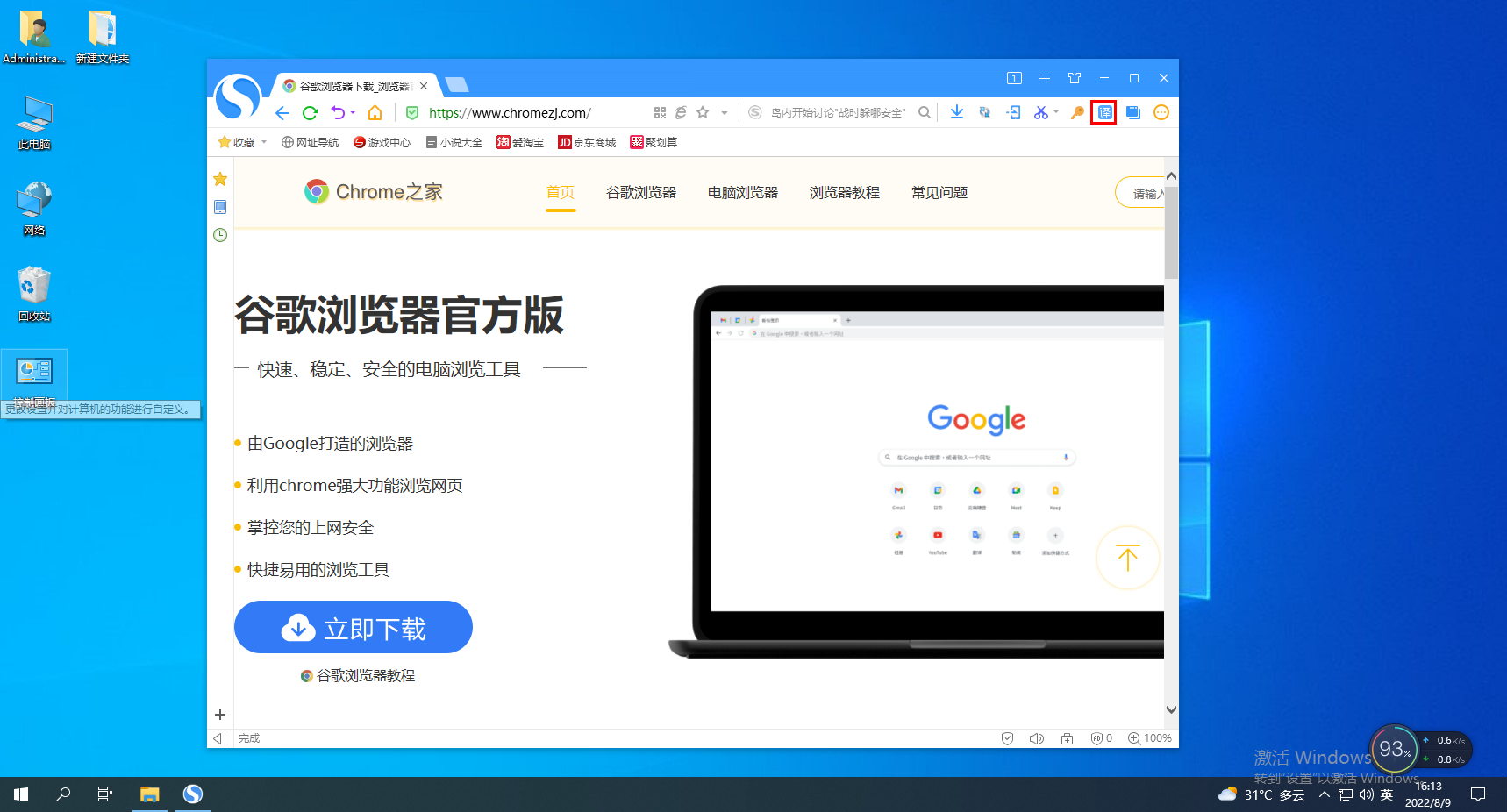
2. 번역 텍스트 유형을 선택하고 번역할 텍스트를 입력하세요
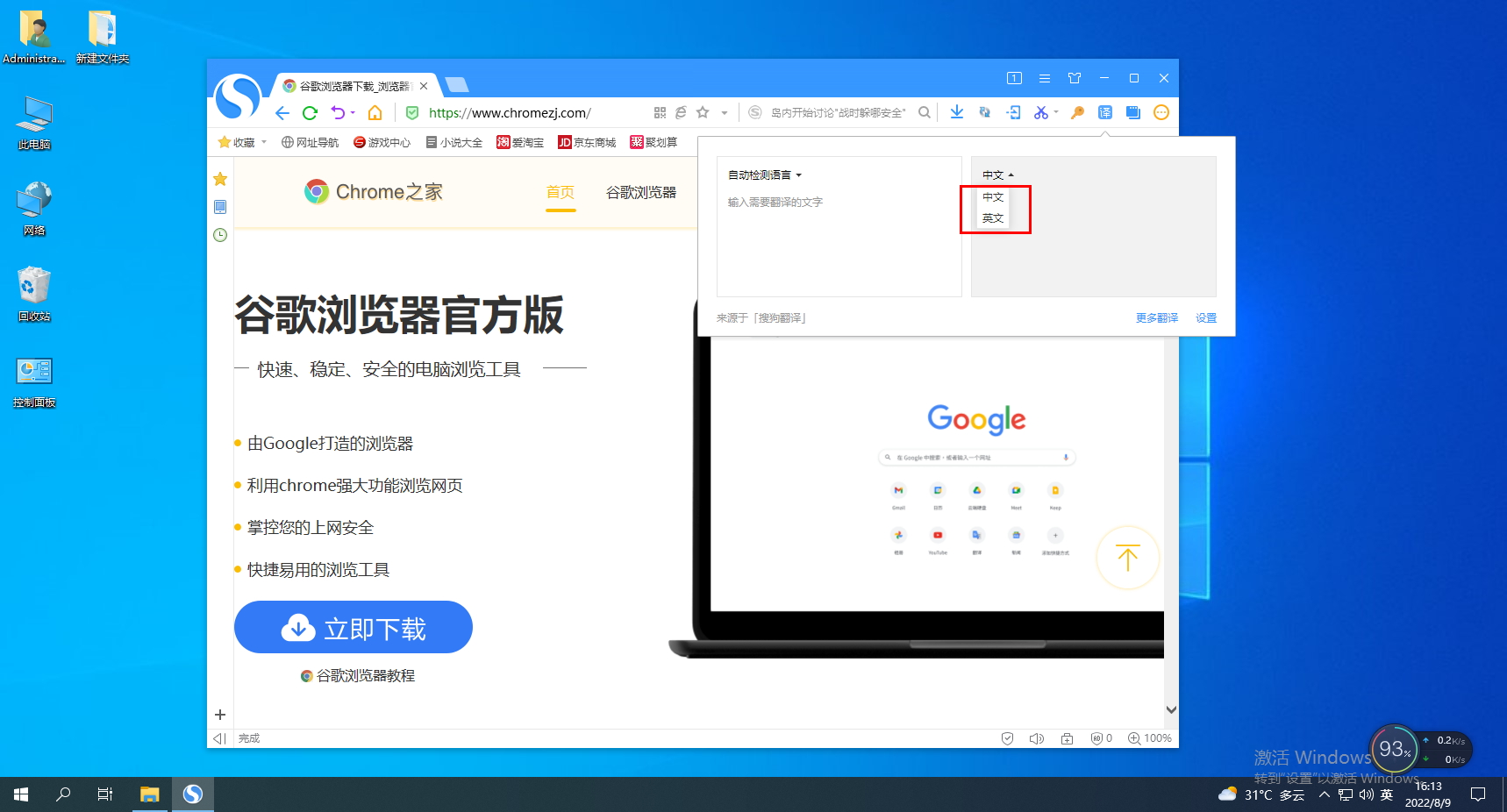
3. Sogou 브라우저가 자동으로 텍스트를 번역하고 작업이 완료됩니다
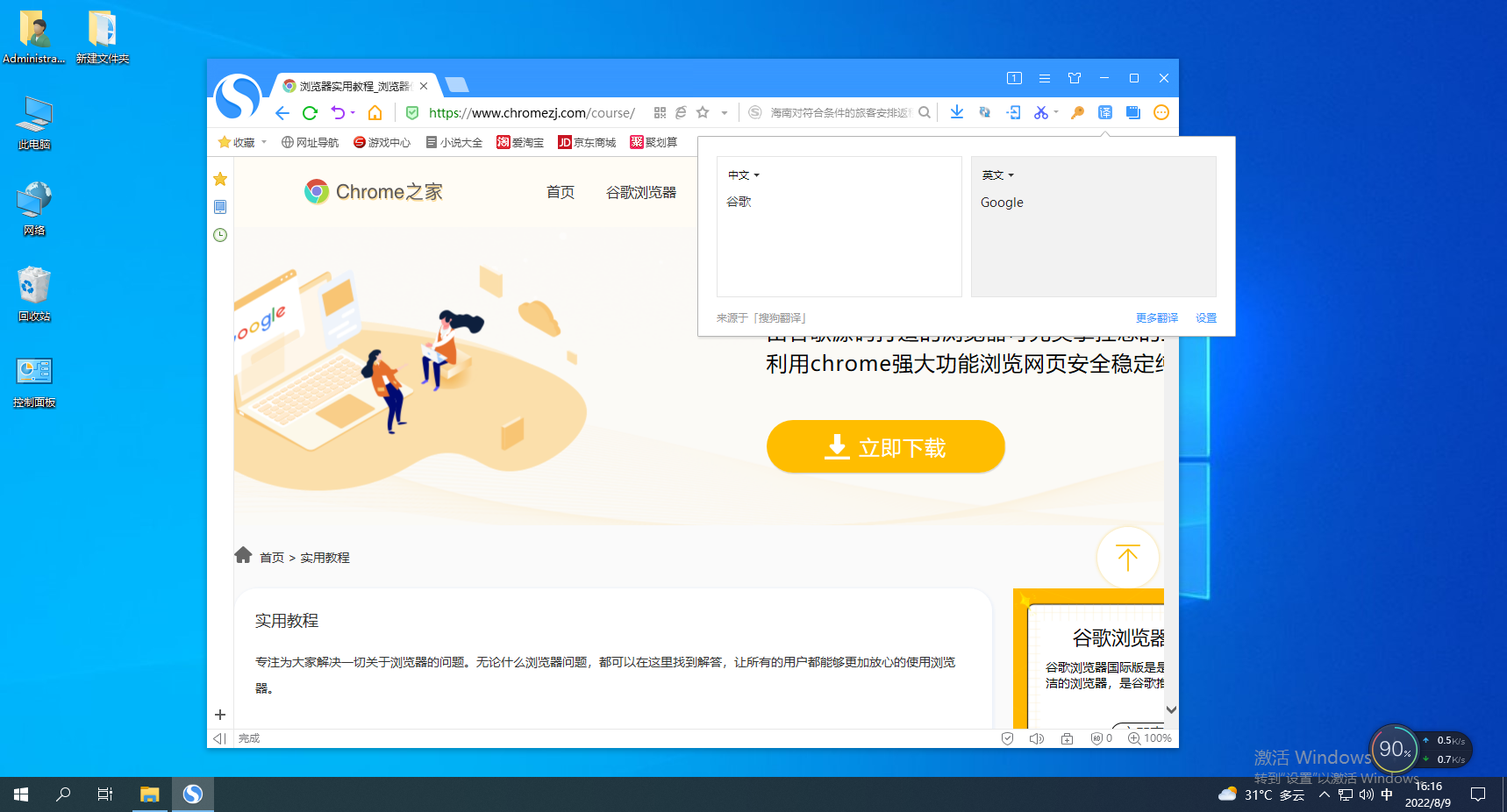
위 내용은 Sogou Browser 번역 방법에 관한 것입니다. 배웠나요? 이 사이트에서 더 흥미로운 튜토리얼을 볼 수 있습니다!
위 내용은 Sogou 브라우저를 번역하는 방법의 상세 내용입니다. 자세한 내용은 PHP 중국어 웹사이트의 기타 관련 기사를 참조하세요!

핫 AI 도구

Undresser.AI Undress
사실적인 누드 사진을 만들기 위한 AI 기반 앱

AI Clothes Remover
사진에서 옷을 제거하는 온라인 AI 도구입니다.

Undress AI Tool
무료로 이미지를 벗다

Clothoff.io
AI 옷 제거제

AI Hentai Generator
AI Hentai를 무료로 생성하십시오.

인기 기사

뜨거운 도구

메모장++7.3.1
사용하기 쉬운 무료 코드 편집기

SublimeText3 중국어 버전
중국어 버전, 사용하기 매우 쉽습니다.

스튜디오 13.0.1 보내기
강력한 PHP 통합 개발 환경

드림위버 CS6
시각적 웹 개발 도구

SublimeText3 Mac 버전
신 수준의 코드 편집 소프트웨어(SublimeText3)

뜨거운 주제
 7439
7439
 15
15
 1369
1369
 52
52
 76
76
 11
11
 32
32
 19
19
 Edge 브라우저와 함께 제공되는 번역 웹 페이지가 누락된 경우 어떻게 해야 합니까?
Mar 14, 2024 pm 08:50 PM
Edge 브라우저와 함께 제공되는 번역 웹 페이지가 누락된 경우 어떻게 해야 합니까?
Mar 14, 2024 pm 08:50 PM
엣지 브라우저에는 언제 어디서나 번역할 수 있는 번역 기능이 있어 사용자에게 큰 편리함을 제공합니다. 그러나 많은 사용자들은 내장된 번역 웹 페이지가 누락되었다고 말합니다. 그러면 엣지 브라우저가 자동으로 어떻게 해야 합니까? 내가 가져온 번역 페이지가 없어졌나요? Edge 브라우저와 함께 제공되는 번역된 웹 페이지가 누락된 경우 이를 복원하는 방법을 이 사이트에서 소개하겠습니다. Edge 브라우저에 포함된 번역 웹페이지가 누락되어 복원하는 방법 1. 번역 기능이 활성화되어 있는지 확인하십시오. Edge 브라우저에서 오른쪽 상단에 있는 세 개의 점 아이콘을 클릭한 후 "설정" 옵션을 선택하십시오. 설정 페이지 왼쪽에서 언어 옵션을 선택하세요. '번역'을 확인하세요.
 자막 없이 영화를 본다고 걱정하지 마세요! Xiaomi는 일본어 및 한국어 번역을 위한 Xiaoai 번역 실시간 자막 출시를 발표했습니다.
Jul 22, 2024 pm 02:11 PM
자막 없이 영화를 본다고 걱정하지 마세요! Xiaomi는 일본어 및 한국어 번역을 위한 Xiaoai 번역 실시간 자막 출시를 발표했습니다.
Jul 22, 2024 pm 02:11 PM
7월 22일 소식에 따르면, 오늘 샤오미 더페이퍼 OS 공식 웨이보에서는 샤오아이 번역이 업그레이드됐다고 발표했다. 일본어와 한국어 번역에 실시간 자막이 추가됐고, 자막 없는 영상과 라이브 회의도 전사 및 번역이 가능해졌다. 실시간. 대면동시통역은 중국어, 영어, 일본어, 한국어, 러시아어, 포르투갈어, 스페인어, 이탈리아어, 프랑스어, 독일어, 인도네시아어, 힌디어 등 12개 언어 번역을 지원합니다. 위 기능은 현재 다음 세 가지 새로운 휴대폰만 지원합니다. Xiaomi MIX Fold 4 Xiaomi MIX Flip Redmi K70 Extreme Edition 2021년에는 Xiao Ai의 AI 자막이 일본어 및 한국어 번역에 추가될 예정인 것으로 알려졌습니다. AI 자막은 샤오미가 자체 개발한 동시통역 기술을 사용해 더 빠르고 안정적이며 정확한 자막 읽기 경험을 제공합니다. 1. 공식 성명에 따르면 Xiaoai 번역기는 오디오 및 비디오 장소에서만 사용할 수 있는 것이 아닙니다.
 Sogou 브라우저를 번역하는 방법
Feb 01, 2024 am 11:09 AM
Sogou 브라우저를 번역하는 방법
Feb 01, 2024 am 11:09 AM
Sogou 브라우저는 어떻게 번역하나요? 우리가 일반적으로 정보를 확인하기 위해 Sogou 브라우저를 사용할 때 영어로 된 일부 웹사이트를 보게 됩니다. 왜냐하면 웹사이트를 탐색하는 것이 매우 어렵기 때문입니다. 이런 상황이 발생합니다! Sogou 브라우저에는 번역 버튼이 내장되어 있습니다. 단 한 번의 클릭만으로 Sogou 브라우저가 자동으로 전체 웹페이지를 번역해 줍니다. 작동 방법을 모르신다면 편집자가 Sogou 브라우저에서 번역하는 방법에 대한 구체적인 단계를 정리했습니다. 방법을 모르신다면 저를 따라가서 읽어보세요! Sogou 브라우저 번역 방법 1. Sogou 브라우저를 열고 오른쪽 상단의 번역 아이콘을 클릭합니다. 2. 번역 텍스트 유형을 선택한 다음 번역해야 하는 텍스트를 입력합니다. 3. Sogou 브라우저가 자동으로 텍스트를 번역합니다. 이로써 위의 Sogou Browsing 작업이 모두 완료되었습니다.
 Sogou 브라우저의 스크린샷 단축키 설정 방법
Jan 31, 2024 pm 01:42 PM
Sogou 브라우저의 스크린샷 단축키 설정 방법
Jan 31, 2024 pm 01:42 PM
사용자들에게 사랑받는 웹 브라우징 도구인 Sogou Browser는 강력한 검색 기능과 다양한 플러그인을 제공할 뿐만 아니라 효율적이고 실용적인 스크린샷 기능도 갖추고 있습니다. 이 기능을 사용하면 사용자가 공유하거나 저장하기 위해 화면의 모든 영역을 빠르게 캡처할 수 있습니다. 그러나 많은 사용자들은 Sogou 브라우저에서 스크린샷에 대한 단축키를 설정하는 방법을 알지 못할 수 있습니다. 그것은 중요하지 않습니다. 다음으로, 편집자가 스크린샷 단축키를 설정하는 방법을 알려드릴 것입니다. Sogou 브라우저에서 스크린샷에 대한 단축키를 설정하는 방법 1. 브라우저를 열고 도구를 클릭한 다음 옵션을 클릭합니다. 2. 연 후 확장 관리를 직접 선택합니다. 3. 그런 다음 오른쪽에 열리는 옵션에서 스크린샷을 찾은 다음 클릭합니다. 옵션 4. 마지막으로 열기 창에서 수정하려는 단축키를 입력하세요.
 CE 수정자의 브라우저 페이지 속도를 수정하는 방법 - CE 수정자의 브라우저 페이지 속도를 수정하는 방법
Mar 04, 2024 pm 02:40 PM
CE 수정자의 브라우저 페이지 속도를 수정하는 방법 - CE 수정자의 브라우저 페이지 속도를 수정하는 방법
Mar 04, 2024 pm 02:40 PM
여기 있는 모든 사용자는 CE 수정자를 사용하는 것을 좋아한다고 생각합니다. CE 수정자가 브라우저 페이지 속도를 어떻게 향상시키는지 알고 계시나요? 아래에서 편집자가 CE 수정자 브라우저 페이지 속도를 수정하는 방법을 알려드리겠습니다. 아래를 살펴보세요. CE를 열고 대화 상자가 나타나면 아니요를 클릭하십시오. 튜토리얼 소프트웨어가 시작됩니다. 시작 후 인터페이스. 아직 열지 않은 채 브라우저에서 "온라인 스톱워치"를 검색하고 CE 왼쪽 상단에 있는 깜박이는 컴퓨터를 클릭하세요. 나는 Sogou Browser를 사용하고 있으므로 먼저 모든 Sogou Browser sogouexplorer 프로세스를 기록해 두십시오. 총 7개. 244, 109C, 1528, D90, A78, 176C, 75C입니다. 그런 다음 온라인 스톱워치를 엽니다. 프로세스 목록을 클릭하여 새로 고치고 찾으십시오.
 Google 크롬 내장 번역이 실패하는 문제를 해결하는 방법은 무엇입니까?
Mar 13, 2024 pm 08:46 PM
Google 크롬 내장 번역이 실패하는 문제를 해결하는 방법은 무엇입니까?
Mar 13, 2024 pm 08:46 PM
브라우저에는 일반적으로 번역 기능이 내장되어 있으므로 외국어 웹사이트를 탐색할 때 이해하지 못할까 봐 걱정할 필요가 없습니다! Chrome도 예외는 아니지만 일부 사용자는 Google Chrome의 번역 기능을 열 때 응답이 없거나 실패하는 것을 발견합니다. 내가 찾은 최신 솔루션을 사용해 볼 수 있습니다. 작업 튜토리얼: 오른쪽 상단 모서리에 있는 세 개의 점을 클릭하고 설정을 클릭합니다. 언어 추가를 클릭하고, 영어와 중국어를 추가한 후, 영어 설정은 해당 언어로 웹페이지를 번역할지 묻습니다. 중국어 설정은 웹페이지를 해당 언어로 표시하며, 그 전에 중국어를 맨 위로 이동해야 합니다. 기본 언어로 설정할 수 있습니다. 웹 페이지를 열었는데 번역 옵션이 팝업되지 않으면 마우스 오른쪽 버튼을 클릭하고 중국어 번역, 확인을 선택하세요.
 Apple과 Mac 간에 북마크를 전송하는 방법은 무엇입니까?
Feb 03, 2024 pm 06:57 PM
Apple과 Mac 간에 북마크를 전송하는 방법은 무엇입니까?
Feb 03, 2024 pm 06:57 PM
머리말: 많은 친구들이 Apple과 Mac 간에 북마크를 전송하는 방법에 대해 문의했습니다. 이 기사는 자세한 답변을 제공하며 모든 사람에게 도움이 되기를 바랍니다. 계속 읽어주세요! Apple 컴퓨터 브라우저는 북마크를 동기화할 수 있습니까? 동일한 Apple ID를 사용하고 동기화 기능을 활성화하면 Mac 사용자는 Safari 북마크를 자동으로 동기화할 수 있습니다. 하지만 이 기능은 Safari 브라우저에만 적용되며 다른 브라우저와 직접 동기화할 수는 없습니다. Windows 컴퓨터에서는 iCloud를 사용하여 Safari 책갈피를 동기화할 수 있지만 IE 브라우저로만 가져올 수 있습니다. 또한 Aisi Assistant를 사용하여 장치 데이터를 완전히 백업한 다음 "쉬운 모드"를 선택하여 전체 복구를 위한 백업 파일을 볼 수도 있습니다. 원정 여행
 Sogou 브라우저에서 스크린샷을 찍는 단축키는 어디에 있나요?
Feb 15, 2024 pm 03:06 PM
Sogou 브라우저에서 스크린샷을 찍는 단축키는 어디에 있나요?
Feb 15, 2024 pm 03:06 PM
소고우 브라우저에서 스크린샷을 찍는 단축키는 어디에 있나요? 친애하는 친구 여러분, Sogou 브라우저를 사용하여 인터넷에서 정보를 검색하고 스크린샷을 찍어야 할 때 어떤 소프트웨어나 단축키를 사용하시나요? 실제로 Sogou 브라우저에는 자체 스크린샷 도구가 있습니다. 사용자는 바로 가기 키를 사용하여 도구를 호출하여 스크린샷이나 스크린샷을 찍을 수 있습니다. 그렇다면 Sogou Browser의 스크린샷 단축키는 어디에 있으며 어떻게 추가하고 사용할 수 있을까요? Sogou 브라우저에서 스크린샷을 찍는 단축키는 어디에 있나요? 컴퓨터에서 Sogou 브라우저를 열면 페이지 오른쪽 상단에 있는 도구 모음에 가위 모양의 아이콘이 표시됩니다. 이 아이콘은 Sogou 브라우저의 스크린샷 도구입니다. 가위 아이콘 옆에 있는 아래쪽 화살표를 클릭하면 스크린샷을 찍을 수 있는 바로가기(Ctrl+Shift+)가 포함된 드롭다운 옵션이 나타납니다.




